
Udemy(ユーデミー)は、213000以上のオンライン動画コースがあるオンライン学習プラットフォームです。UdemyではIT技術からビジネススキル、音楽、デザインまで幅広い領域の専門知識をしっかりと学ぶことができます。Udemyで提供しているコースのほとんどは有料ですが、無料のものもあります。Udemyモバイルアプリでは、コースのレクチャーを無料でダウンロードして保存することができます。Udemyの公式サイトでは、ダウンロード可能なコースが極めて少ないですが、YouTubeのUdemyチャンネルではUdemy動画が多数あります。動画ダウンロードソフトを使えば、YouTubeからUdemy動画をダウンロードすることができます。また、Udemyの公式サイトからダウンロードできない動画を録画して保存する方法もおすすめします。
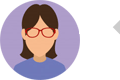
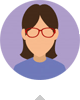
免責事項:WonderFoxは、営利目的で著作権保護されたUdemy動画をダウンロード・録画することを推奨していません。
WonderFox HD Video Converter Factory Proは動画ダウンロード、録画、変換、編集などの機能が合体した多機能ソフトです。YouTubeを含む1000以上のサイトから動画、音楽をダウンロードすることをサポートしています。YouTubeのUdemy動画のリンクを分析するだけでYouTubeからUdemy動画をダウンロードすることができます。そして、このソフトは録画機能も付いています。Udemyの公式サイトからレクチャーを録画してPCに保存することができます。また、録画した動画を編集することが可能です。例えば、録画した複数の動画を結合したり、画面録画動画を圧縮したりすることが可能です。
まず、ブラウザでYouTubeを開きます。そして、YouTubeからダウンロードしたいUdemy動画のリンクをコピーします。


Udemy動画ダウンロードソフトWonderFox HD Video Converter Factory Proを起動して、メイン画面で「ダウンロード」機能を選択します。
そして、「新しいダウンロード」をクリックして、URL分析画面を開きます。コピーしたUdemy動画のリンクを「リンクの貼り付け」欄に貼り付けて分析します。
分析が終わったら、分析結果からお気に入りの動画形式と解像度を選択します。最後に、「OK」をクリックしてUdemy動画をダウンロードタスクに追加します。


ソフト下部の「▼」ボタンをクリックして、Udemy動画の保存先を設定します。最後に、「ダウンロードを開始」をクリックして、Udemy動画をダウンロードしてPCに保存します。
合わせて読みたい:YouTubeの動画をiPhoneに保存、YouTube動画をAndroidに保存


Udemyプラットフォームのセキュリティ対策により、「ダウンロード可能」となっている動画に限ってダウンロードして保存できます。その場合は、Udemyの公式サイトからダウンロードできない動画を録画して保存する方法をおすすめします。WonderFox HD Video Converter Factory Proの録画機能を使えば、Udemyの公式サイトからダウンロードできない動画を録画して保存することができます。
PCでUdemyの公式サイトから動画を録画して保存する手順:
1、WonderFox HD Video Converter Factory Proを実行して、「録画」機能を選択します。
2、画面上側で録画モードを選択します。そして、録画範囲を指定して「OK」をクリックします。必要に応じて、録画形式、品質、フレームレートなどを設定します。
3、「システム音」のボックスにチェックを入れてください。
4、画面右下にある「▼」アイコンをクリックして、録画した動画の保存先を設定します。
5、最後に、「REC」をクリックして、Udemy動画の録画が始まります。「Ctrl+F1」を押せば、録画を終了することができます。


今回は、PCでUdemy動画をダウンロード・保存する方法を紹介しました。いかがでしょうか? PCでUdemy動画をダウンロード・録画したいなら、WonderFox HD Video Converter Factory Proを試してみましょう。
利用規約 | プライバシーポリシー | ライセンスポリシー | Copyright © 2009-2024 WonderFox Soft, Inc. All Rights Reserved.